Come addestrare Alexa a riconoscere le diverse voci (e dare più risposte personalizzate)

Il tuo Amazon Echo può finalmente riconoscere e differenziare le voci di diversi membri della famiglia. Ecco come configurarlo nell'app Alexa sul telefono.
CORRELATO: Come ottenere il massimo dal tuo Amazon Echo
Questa funzione è stata utilizzata da Google Home per un po 'di tempo, ma è finalmente disponibile per gli utenti di Echo. Ciò consentirà a più membri della famiglia di utilizzare l'eco per un'esperienza più personalizzata. Quindi se chiedi ad Alexa quando sarà il tuo prossimo appuntamento, lei saprà chi sta chiedendo e guarderà il tuo calendario . Se il tuo coniuge fa le stesse domande, Alexa guarderà il loro calendario .
Questo è solo un esempio, naturalmente, e ci sono molte altre cose che Alexa può personalizzare con questa nuova funzione, incluse le playlist musicali , chiamata e messaggistica, e briefing flash. Ecco come configurarlo. Tieni presente che ogni membro della tua famiglia dovrà seguire i passaggi seguenti nella propria app Alexa per aggiungere il loro profilo vocale.
Inizia aprendo l'app Alexa sul telefono e tocca il pulsante menu nell'angolo in alto a sinistra dello schermo.
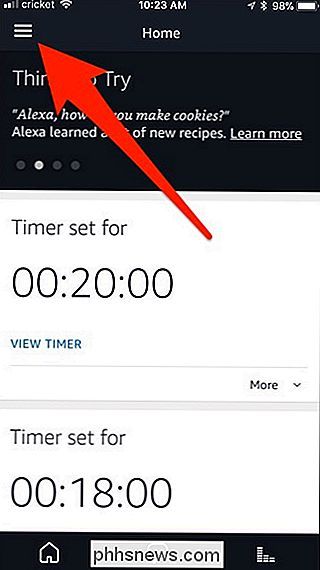
Seleziona "Impostazioni".
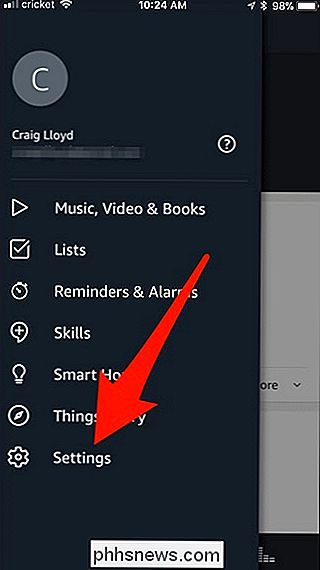
Scorri verso il basso e tocca "La tua voce".
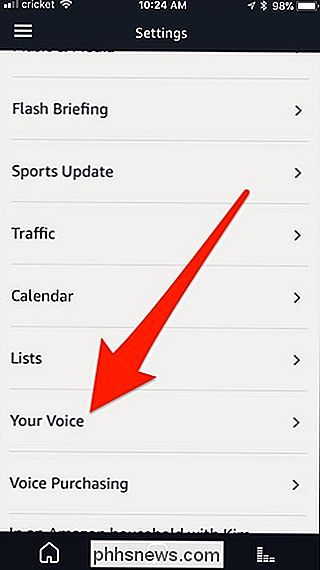
Tocca "Inizia" in basso.
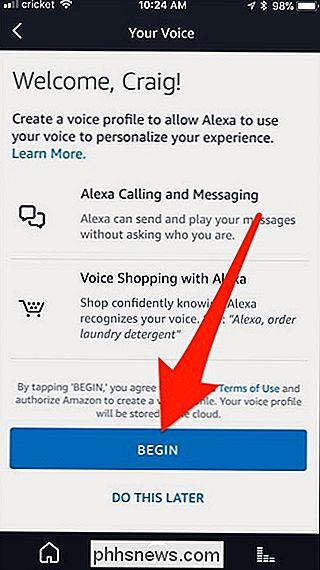
Avanti, tu " Faremo l'allenamento della voce su un dispositivo Echo. Quindi tocca "Seleziona dispositivo".
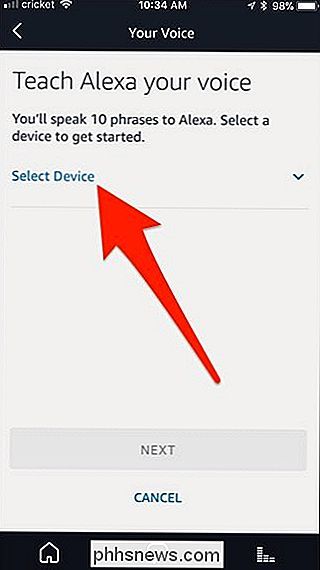
Non importa quale scegli. Basta selezionare quello più vicino a te.
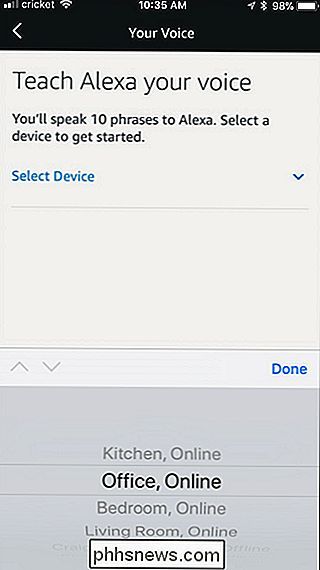
Dopo aver selezionato un dispositivo Echo, premi "Avanti" in basso.
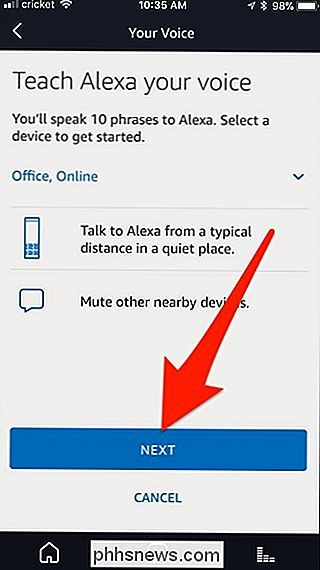
Dirai dieci frasi ad alta voce e tocca il pulsante "Avanti" dopo aver finito una frase per passare a quella successiva.
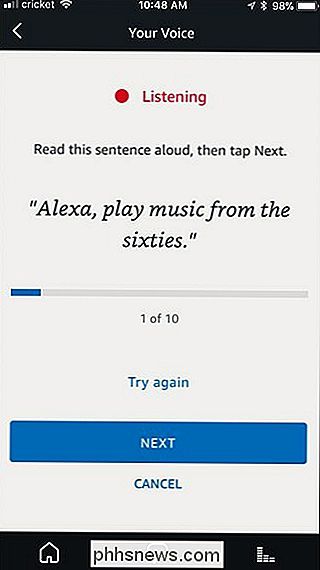
Dopo aver detto l'ultima frase, tocca "Completa".
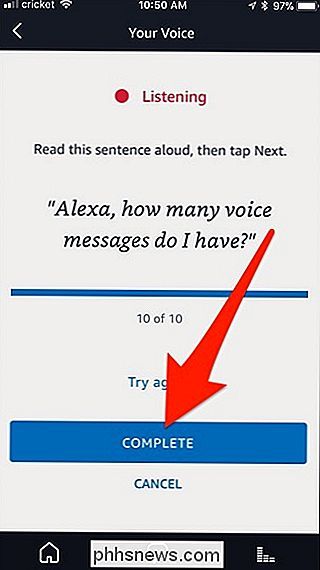
Tutto qui! Premi "Fatto" nella parte inferiore per tornare alla schermata principale.
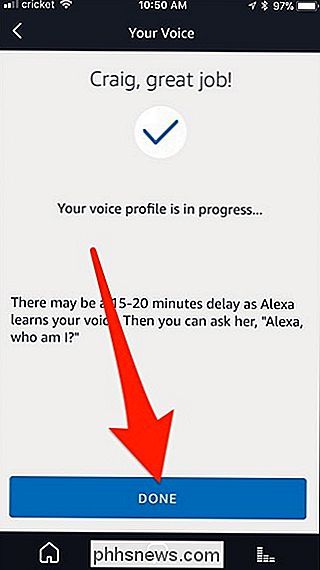
Come indicato nell'app, potrebbero essere necessari fino a 20 minuti per analizzare la tua voce, ma una volta eseguita l'azione, puoi dire " Alexa, chi sono io? "Per testarlo.

Come far scorrere il tuo PC Gameplay a Twitch con NVIDIA GeForce Experience
Il software GeForce Experience di NVIDIA ha una funzione di streaming di gioco incorporata. Se si dispone di hardware grafico NVIDIA, non è necessario alcun software aggiuntivo per lo streaming su Twitch, Facebook Live o YouTube Live. La funzione di streaming di NVIDIA potrebbe non disporre di tutte le funzionalità avanzate disponibili in Open Broadcaster Software (OBS), ma è molto più facile iniziare e supporta anche webcam, microfoni, informazioni sullo stato e overlay personalizzati.

I dispositivi elettronici ad alto tasso di umidità possono essere danneggiati?
Ottenere il vostro dispositivo elettronico preferito inzuppato d'acqua è sempre un'esperienza devastante, ma alti livelli di umidità possono danneggiare anche i dispositivi elettronici? Il post di Q & A di SuperUser di oggi ha la risposta alla domanda di un lettore preoccupato. La sessione di domande e risposte di oggi ci viene fornita per gentile concessione di SuperUser, una suddivisione di Stack Exchange, un raggruppamento di siti Web di domande e risposte.



